ユーザーを作成する
ここでは、Thereforeユーザーの作成方法について説明します。
1
[スタート] メニュー→ [Therefore™] → [Therefore™ Solution Designer]をクリックします
Windows 10 の例です。

管理者権限を持ったユーザーでログインしてください。
[Therefore™ Server への接続]画面が表示された場合は、ユーザー名とパスワードを入力してください。
2
[アクセス]→[ユーザーとグループ]→[ユーザー]を右クリックし、[新しいユーザー]を選択します
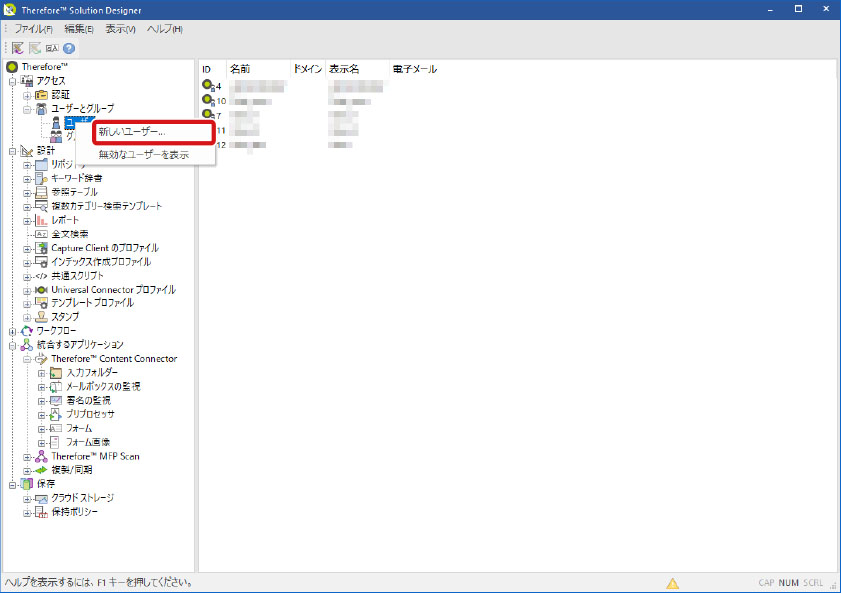
3
ユーザー名、表示名および電子メールを入力します
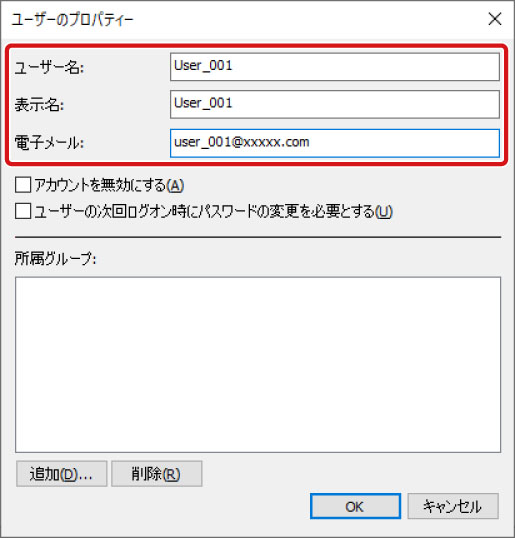

電子メールは、ワークフローでメール通知を行う場合は必ず入力してください。通知先として使用されます。また、Therefore Web Access利用時に[パスワードを忘れた場合]を選択した場合にメールが送信される宛先となります。
表示名および電子メールの入力は必須ではありません。
4
必要に応じて、[ユーザーの次回ログオン時にパスワードの変更を必要とする]にチェックをつけます
チェックをつけると、ユーザーの初回ログイン時にパスワード変更を要求します。
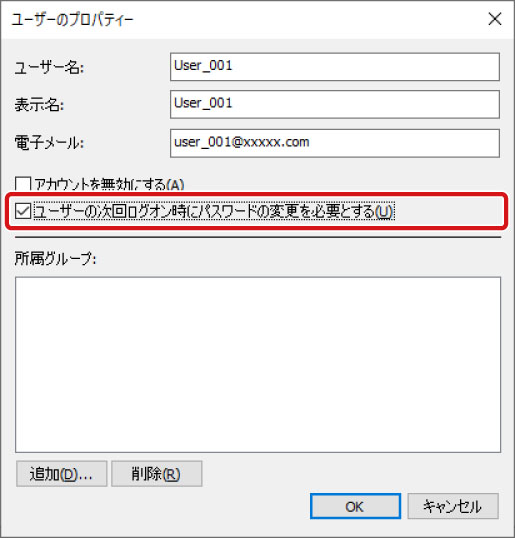
5
[追加]をクリックします
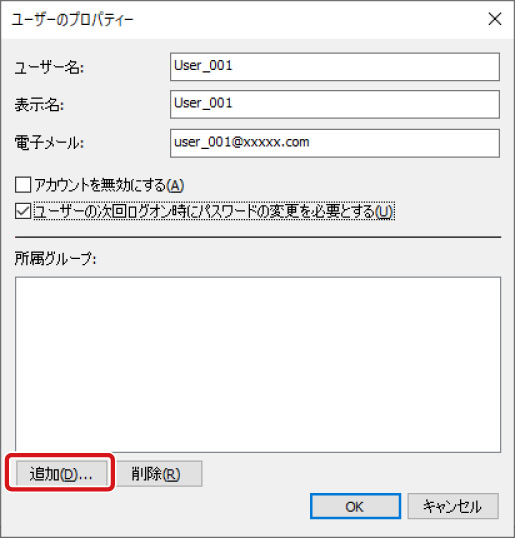
6
ユーザーを所属させるグループをクリックし、[選択]→[OK]をクリックします
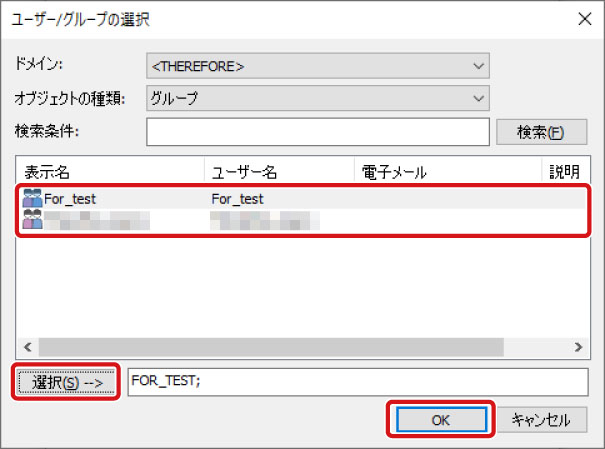

所属グループは複数選択できます。
7
[OK]をクリックします
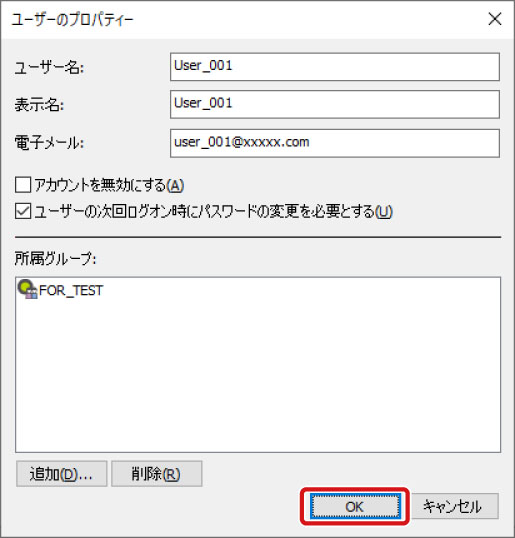
8
パスワードを入力→[OK]をクリックします
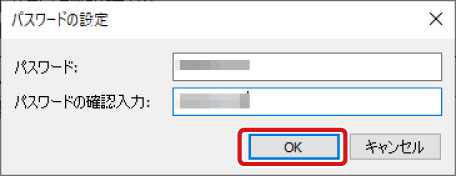

ユーザー数に合わせて手順2~8を繰り返し行ってください。